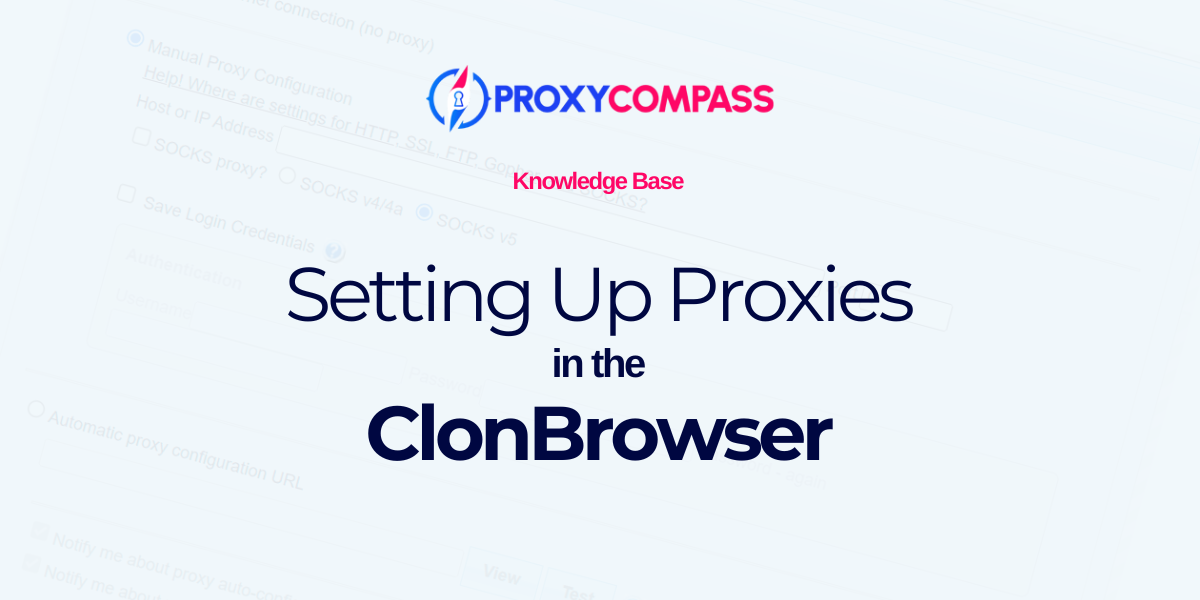
O que é o ClonBrowser?
ClonBrowser é um navegador virtual versátil que se destaca em privacidade e gerenciamento de várias contas. Ele foi projetado para gerenciar vários perfis simultaneamente, fornecendo a cada um um ambiente de navegação virtual exclusivo para garantir privacidade e segurança. Isto é conseguido através da proteção avançada de impressões digitais, que mascara a impressão digital real do navegador usando algoritmos sofisticados.
O navegador suporta a configuração de diversas configurações de proxy e é compatível com os principais provedores de proxy, aprimorando sua utilidade para usuários que precisam gerenciar várias contas em diferentes regiões ou plataformas. Isso o torna particularmente útil para tarefas como gerenciamento de mídia social, marketing de afiliados e publicidade digital, onde são necessárias identidades ou perfis on-line múltiplos e distintos.

O ClonBrowser também oferece ferramentas robustas de colaboração em equipe, permitindo aos usuários compartilhar perfis e gerenciar tarefas coletivamente sem comprometer a segurança ou a eficiência.
Por que você deve usar proxies com ClonBrowser?
O uso de proxies com o ClonBrowser é crucial por vários motivos, especialmente ao gerenciar vários perfis de mídia social para fins de monetização:
- Segurança e anonimato da conta: os proxies ajudam a mascarar seu endereço IP real, tornando mais difícil para as plataformas associarem e vincularem as diversas contas que você gerencia entre si. Isso reduz o risco de banimentos ou restrições de contas, o que é vital quando você lida com vários perfis para atividades de marketing ou comerciais.
- Flexibilidade de geolocalização: Os proxies permitem que você acesse a Internet de diferentes localizações geográficas. Isto é particularmente útil para estratégias de mídia social onde o conteúdo precisa ser adaptado e parecer local para públicos específicos. Também ajuda a contornar restrições geográficas e acessar conteúdos ou funcionalidades limitadas a determinadas regiões.
- Operações Simultâneas: ao usar proxies, o ClonBrowser pode executar tarefas em várias contas ao mesmo tempo, sem acionar protocolos de segurança que detectam e bloqueiam atividades suspeitas de um único endereço IP. Isso é essencial para uma operação eficiente em diversas plataformas, permitindo ações em massa como postar, curtir ou comentar.
- Performance melhorada: alguns proxies oferecem velocidades de conexão mais rápidas e maior confiabilidade ao acessar servidores de locais distantes, garantindo uma operação mais suave do ClonBrowser, especialmente ao lidar com altas cargas de dados.
- Controles de privacidade aprimorados: Os proxies em conjunto com os recursos antidetecção do ClonBrowser fornecem uma defesa robusta contra técnicas de rastreamento e impressão digital. Isto protege a privacidade do usuário e a integridade de suas estratégias de marketing.
O uso de proxies no ClonBrowser, em última análise, apoia a escalabilidade e a segurança do marketing digital e do gerenciamento de mídia social, permitindo que os usuários maximizem sua produtividade e lucratividade sem comprometer a segurança.
Configurando um proxy no ClonBrowser
ClonBrowser oferece suporte abrangente para todos os tipos e protocolos de servidores proxy reconhecidos.
Neste guia, orientaremos você nas etapas de configuração girando e proxies estáticos, bem como fazer upload em massa de sua lista de proxy para o ClonBrowser.
É importante observar que existem dois protocolos proxy principais: SOCKS, incluindo versões 4 e 5, e HTTP, junto com sua variante segura HTTPS.
Neste artigo, focaremos no uso do SOCKS5 devido aos seus recursos superiores de anonimato. No entanto, o método para configurar o protocolo proxy HTTP/HTTPS mais rápido é semelhante e direto.
Etapa 1: adicionar um único IP proxy
Primeiro, clique no botão “Proxy”Item de menu no lado esquerdo da tela. Em seguida, clique no botão “Novo”Botão na parte superior da tela.
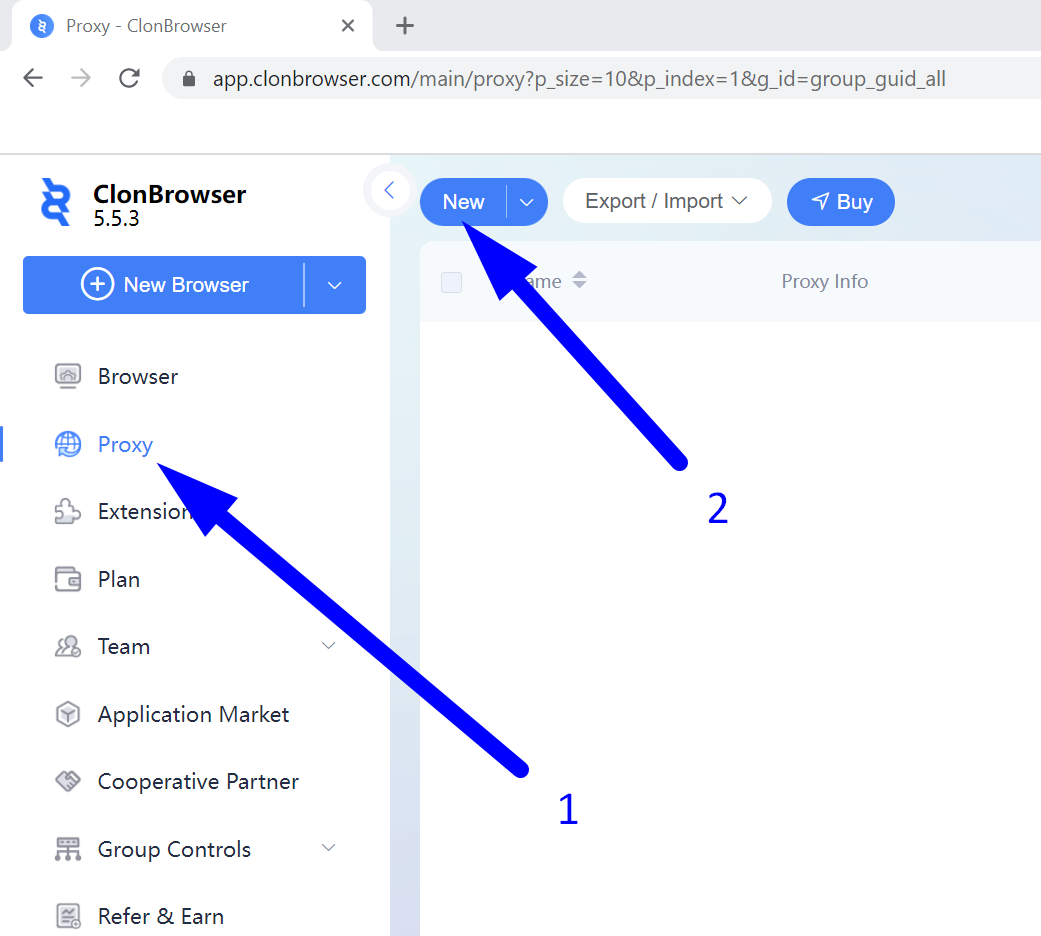
Etapa 1.1: Configurando um único proxy estático
- Selecione o proxy apropriado protocolo. No nosso caso, é SOCKS5.
- Introduzir o Endereço IP do seu procurador.
- Digite o necessário porta.
- Verifique a conexão proxy clicando no botão “Teste de conexão" botão.
- Se o ClonBrowser testou a conexão com sucesso, salve suas configurações clicando no botão “Salvar" botão.
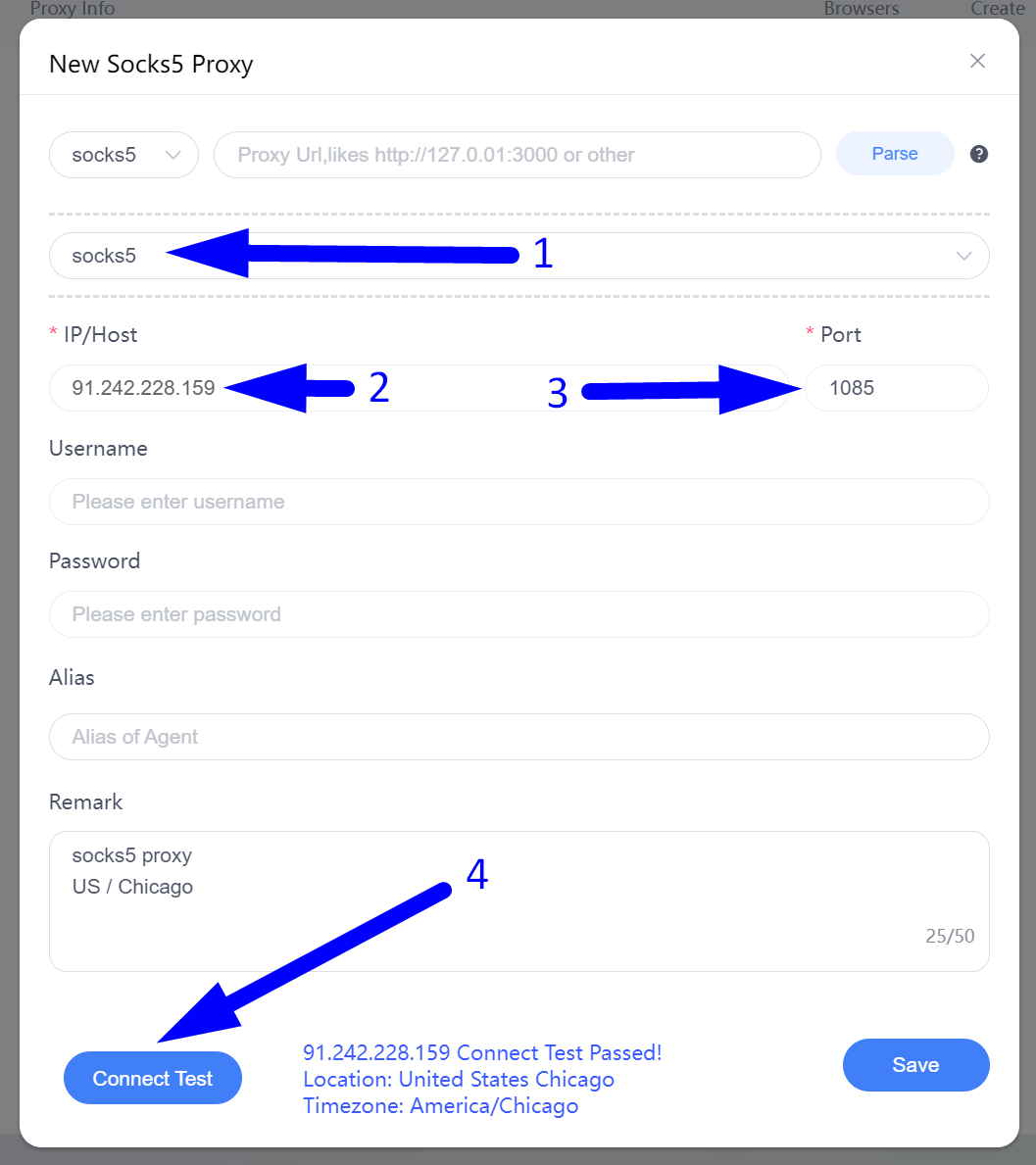
Etapa 1.2: Configurando Proxies Rotativos
- Selecione o proxy necessário protocolo. No nosso caso, é SOCKS5 novamente.
- Introduzir o Endereço IP do seu gateway proxy. Para alguns provedores de proxy, este pode ser um gateway que inclui letras e se parece com “gate.proxyprovider.com" ou similar.
- Digite o necessário porta.
- Seu Nome de usuário
- Seu Senha
- Verifique a conexão proxy clicando no botão “Teste de conexão" botão.
- Se o ClonBrowser testou a conexão com sucesso, salve suas configurações clicando no botão “Salvar" botão.
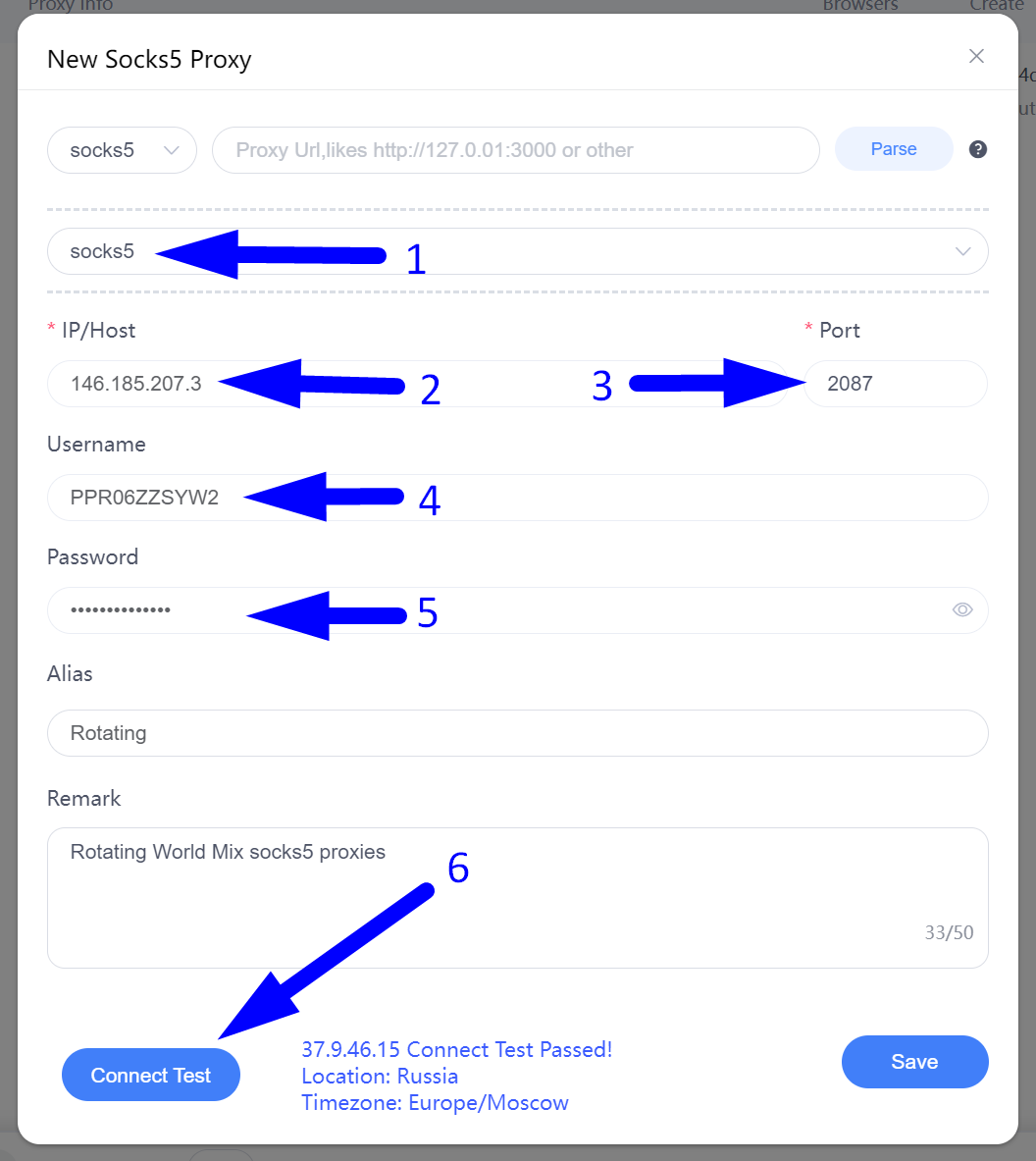
Etapa 2: fazendo upload da lista de proxy
Para fazer upload de sua lista de proxy, primeiro passe o mouse sobre o lado direito do “Novo”E clique no botão“Lote”Item de submenu que aparece.
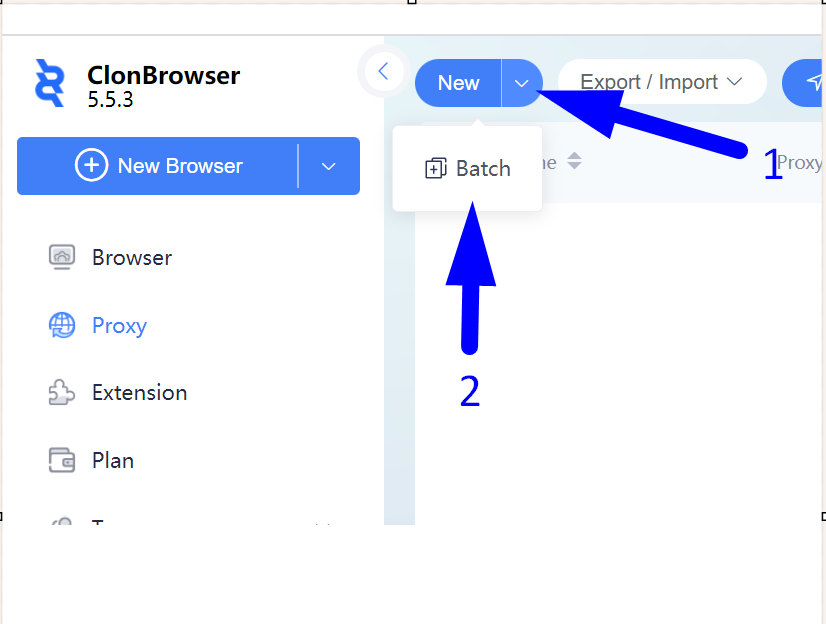
Etapa 2: cole e teste seu lote de proxies
- Copie sua lista de proxies, incluindo portas, nomes de usuário e senhas (se aplicável), em um dos formatos a seguir e cole-a no campo apropriado.
Formatos suportados:
[endereço do host]:[porta]:[nome de usuário]:[senha]{alias}
[nome de usuário]:[senha]@[endereço do host]:[porta]
[protocolo]://[endereço do host]:[porta]:[nome de usuário]:[senha]{alias}
[protocolo]://[nome de usuário]:[senha]@[endereço de host]:[porta]
- Selecione o protocolo proxy.
- Clique no "Analisar”Para permitir que o ClonBrowser identifique automaticamente os IPs, portas, nomes de usuário e senhas.
- Clique em "Teste de proxy em lote”Para uma verificação em massa dos proxies.
- Se tudo der certo, salve a lista de proxy clicando no botão “Salvar" botão. Caso contrário, verifique novamente o formato da lista de proxy que você copiou e colou para garantir que está correto.
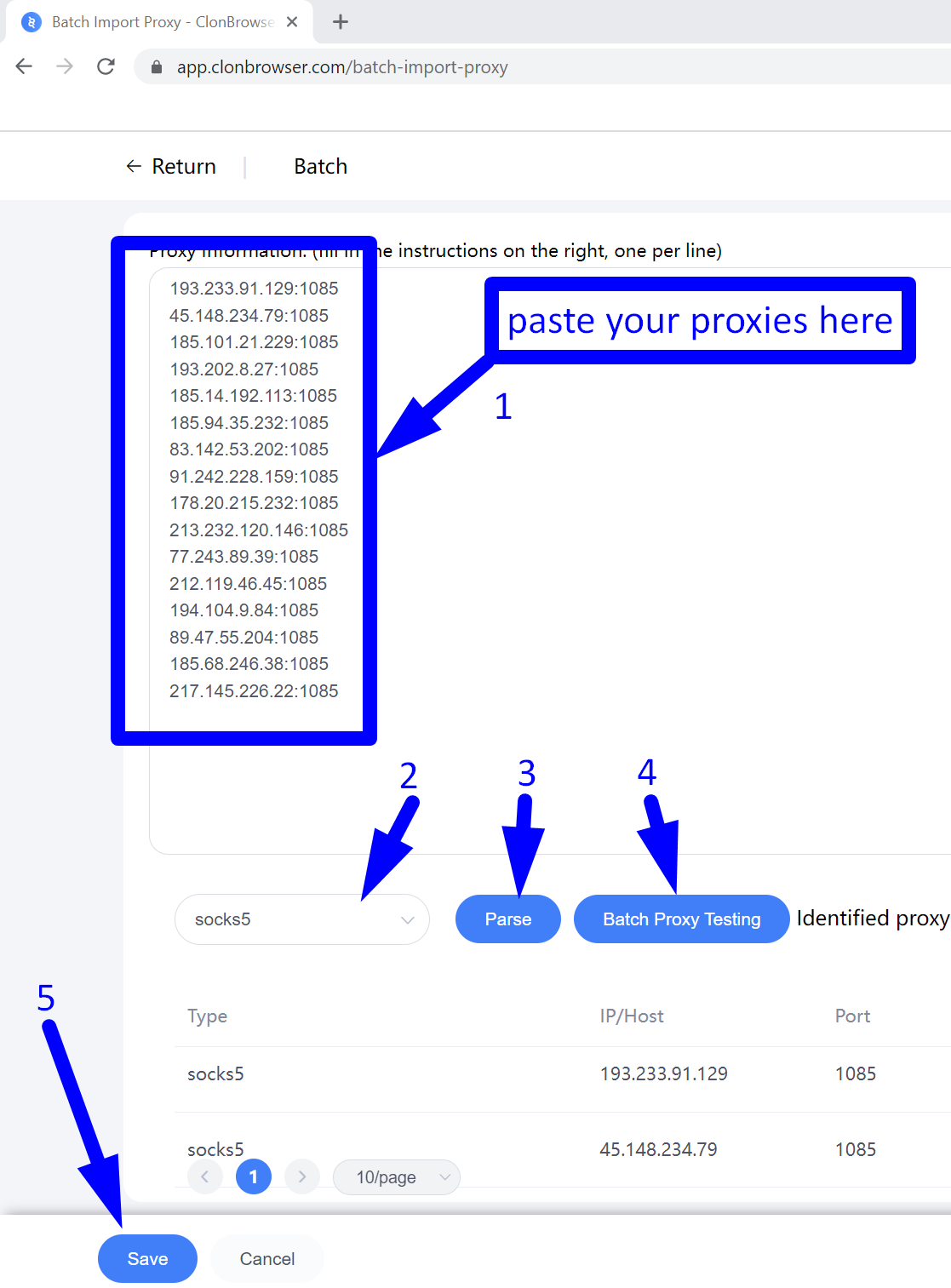
No ClonBrowser, você pode criar vários perfis de proxy diferentes e usar cada um deles para diversas tarefas e situações.




